ホームページ >システムチュートリアル >Windowsシリーズ >win7でiis機能を有効にする方法
win7でiis機能を有効にする方法
- WBOYWBOYWBOYWBOYWBOYWBOYWBOYWBOYWBOYWBOYWBOYWBOYWB転載
- 2024-03-26 16:20:471214ブラウズ
php エディタ Baicao は、win7 システムで IIS 機能を有効にする方法を紹介します。 IIS は、Windows オペレーティング システム上の Web サーバー ソフトウェアであり、Web サイトの構築とアプリケーションのホストに使用されます。 IIS 機能を有効にすると、ローカルで Web サイトを構築したり、アプリケーションをテストしたりできます。 win7 システムでは、いくつかの簡単な手順で IIS 機能を簡単に有効にすることができ、Web 開発作業をすぐに開始できます。次に、win7 で IIS 機能を有効にする方法を詳しく見てみましょう。
1. まず[コンピュータ]をクリックします。図に示すように:
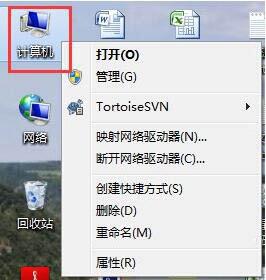
2. [コントロール パネルを開く] をクリックします。図に示すように:
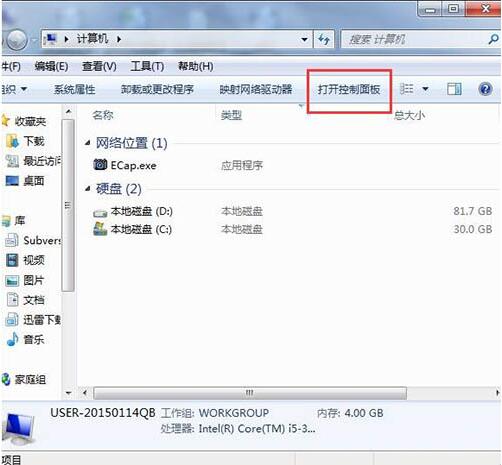
3. [プログラム]をクリックします。図に示すように:
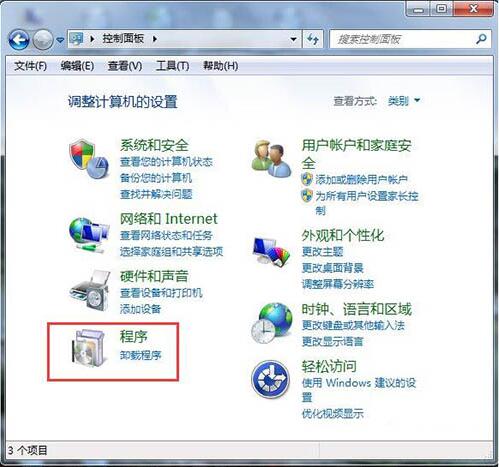
4. [Windows の機能の有効化または無効化] をクリックします。図に示すように:
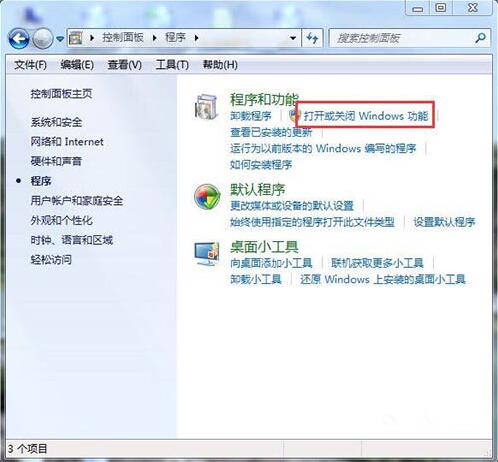
5. ポップアップ ダイアログ ボックスで、下の矢印を押してすべての四角ボックスにチェックを入れ、[確認] をクリックします。図に示すように:
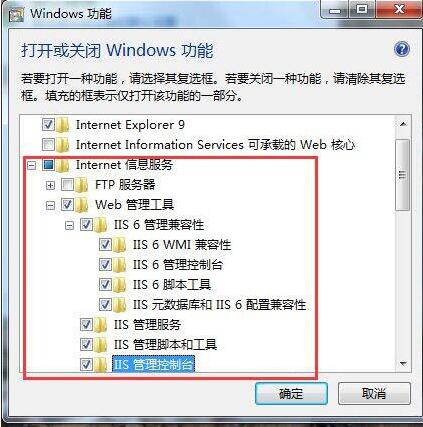
6. このインターフェイスが表示されたら、数分間辛抱強く待ちます。図に示すように:
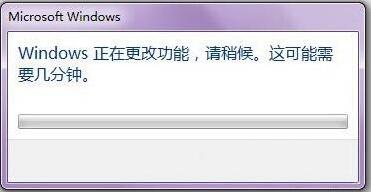
7. 正常にインストールされたら、デスクトップに戻り、[開始] をクリックします。図に示すように:
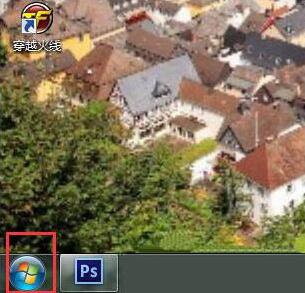
8. 検索ボックスに「IIS」と入力します。図のように:
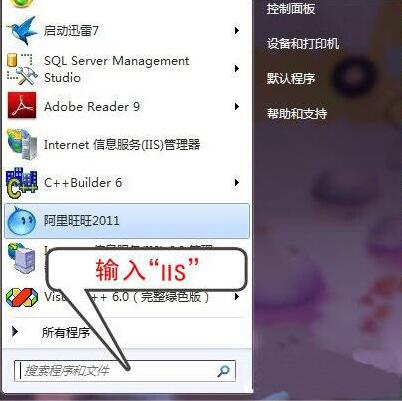
9. [インターネット インフォメーション サービス (IIS) マネージャー] をクリックします。図に示すように:
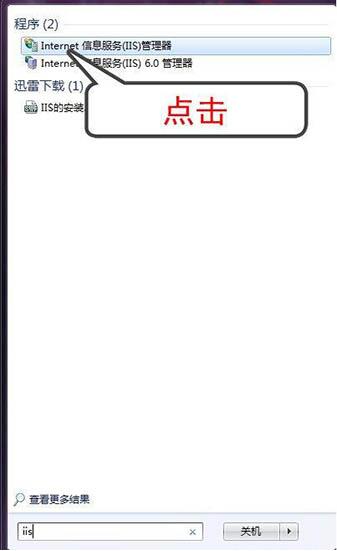
10. 次のインターフェイスが表示されたら、[IIS] が正常にインストールされたことを意味します。この時点で、[IIS] を使用して、 Webサイト。 。写真が示すように:
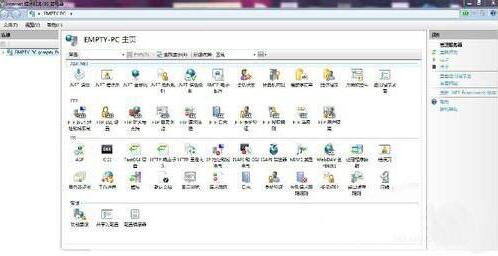
以上がwin7でiis機能を有効にする方法の詳細内容です。詳細については、PHP 中国語 Web サイトの他の関連記事を参照してください。

